Coolmuster Android Assistant(Mac) オンラインヘルプ
Coolmuster Android Assistant(Mac版)のオンラインヘルプセンターへようこそ!ここでは、詳細な手順、よくある質問、およびこの製品の詳細情報をチェックできます。ご質問やご提案がございましたら、ここにコメントを残してください。最初に、Coolmuster Android Assistant(Mac版)の主な機能を一緒に確認しましょう。
主な機能
* ワンクリックでAndroidデータをMacにバックアップし、バックアップをAndroidデバイスに復元します。
* AndroidデバイスとMacの間で連絡先、SMS、通話履歴、写真、ビデオ、音楽、書籍、アプリなどを転送します。
* Macコンピュータで連絡先を追加、削除、エクスポート、インポート、編集し、さまざまな連絡先形式がサポートされています。
* Macから直接テキストメッセージを送信&返信し、SMSを削除およびリセットし、Mac上でSMSをインポートおよびエクスポートします。
* Androidデバイスでアプリをダウンロード、インストール、アンインストール、バックアップします。
* MacでAndroidの通話履歴をインポート、エクスポート、削除、更新します。
* Androidのスクリーンショットを撮って、Macに保存したり、クリップボードにコピーするします。

動作環境
対応OS:Mac OS X 10.6およびそれ以降
最小ハードウェア要件:1G Hz以上のPowerPC G4/G5またはインテルプロセッサ。512 MB 以上
インストールとアンインストール
インストール
以下の手順に従って、Coolmuster Android Assistant(Mac版)をコンピューターにインストールします。とても簡単です。
(1)ソフトウェアをダウンロードした後、ダウンロードファイルをクリックし、「同意する」をクリックしてインストールを開始します。
(2)Coolmuster Android Assistant(Mac版)のアイコンをアプリケーションフォルダにドラッグして、正常にインストールします。
アンインストール
コンピューターからCoolmuster Android Assistant(Mac版)をアンインストールするには、次の手順に従ってください。
(1)コンピューターでCoolmuster Android Assistant(Mac版)を終了します。
(2)アプリケーションフォルダを開き、Coolmuster Android Assistant(Mac版)のアイコンをゴミ箱にドラッグします。
(3)ゴミ箱を空にします。
登録
このソフトウェアを注文するとすぐに、ライセンスコードとCoolmuster Android Assistant(Mac版)をダウンロードするためのURLが記載された電子メールが届きます。ソフトウェアをダウンロードしてインストールしたら、以下の手順に従って登録できます。
(1)Macでソフトウェアを起動すると、最初にツールボックスが表示され、中には別途課料金が発生する異なるソフトウェアが表示されます。Coolmuster Android Assistant(Mac版)にアクセスして登録するには、「Android Assistant」モジュールをクリックしてください。

(2)プライマリインターフェイスの右上隅にあるキーアイコンをクリックし、ポップアップウィンドウにおける[登録]ボタンを押します。
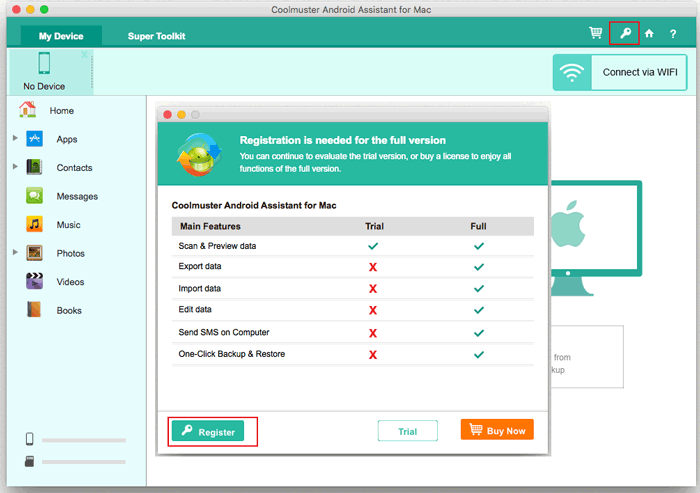
(3)次に、ライセンスされた電子メールアドレスとライセンスコードを入力して、ソフトウェアを登録してください。電子メールアドレスは、ソフトウェアを購入したときに入力したものでなければなりません。
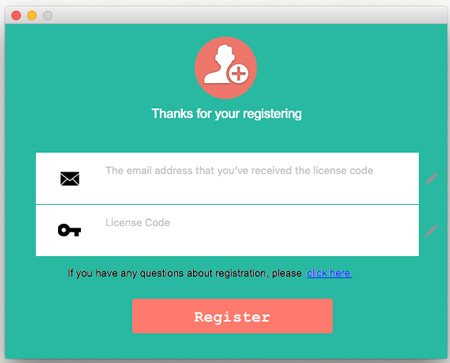
ソフトウェアを登録したら、ソフトウェアを楽しんで、その全機能を自分で体験してください。
